定位文件
适用于
分类(旧)
启动 资源管理器 功能增强关键词
定位文件;
爱琴海
bdiluo
stengy
✅好用✅实用✅易用
流亡大街
等
29 人赞了这个动作
。
更多信息
| 分享时间 | 2022-08-19 22:49 |
| 最后更新 | 2025-04-15 22:41 |
| 修订版本 | 23 |
| 用户许可 | 可自己使用或修改,不可再分享 |
| Quicker版本 | 1.43.57 |
| 动作大小 | 153.7 KB |
| 最低Quicker版本 | 1.43.29 |
「打开运行中的文档所在文件夹,支持大部分软件,可自定义窗口识别规则。」
简介
引言:
现在的软件大多可以方便地打开最近编辑过的文档,但打开当前文档所在文件夹就不那么方便了。个人珍藏动作,一键开启前台文档所在文件夹。
动作特色:
- 运行本动作后,可一键开启前台窗口文档所在文件夹。需安装Everything软件。
- 默认规则支持大部分软件,如有不支持,可在此留言,我会持续更新识别规则。
- 默认规则支持单条导入用户规则,也支持批量导入。后期更新默认规则后,用户可视情况替换用户规则,无需担心用户规则被替换。
- 用户还可自定义识别规则,或者录入多步骤快捷键。
- 用户规则支持本地导入、导出,云端上传、下载,分享、同步灵活便捷。
- 当搜索到多个路径时,用户可选择仅显示搜索窗口,仅显示第一个匹配的文件夹或者同时显示搜索窗口和匹配文件夹。搜索结果可选按修改时间降序、按访问时间降序排列。
- 可设置限定目录搜索,自定义常用检索路径。
- 可过滤不想要的文件,自定义过滤文件名的正则表达式。
- 用户可选择是否复制当前路径。
- 定位文件的方式可选Everything、多步骤快捷键、Quicker搜索及其它Quicker动作。
- 定位单个文件后,用户可选择在资源管理器中定位文件,仅复制文件路径,或用其他程序打开。
- 帮助中可识别窗口标题、窗口进程,截图后可反馈作者更新默认规则。
- 目前支持的软件,包括但不限于:微软常用软件,Adobe PDF,XMind,AutoCAD,CAXA,SolidWorks,Photoshop,Illustrator,CorelDRAW,C4D,VS Code,UltraEdit,2345看图王,万能看图王,迅捷PDF编辑器,SumatraPDF。
分享规则:
- 通过WPS打开微信中的Office文档时,正则式:[^\]]*(?=\.)\S*
注意事项:
- 安装Everything的网站:https://www.voidtools.com/zh-cn/,安装注意事项参见:使用Everything搜索。
- 如不了解多步骤快捷键录入的方法,可参见:多步骤输入,推荐动作:多步骤生成器,可方便地生成特定软件定位文件夹的多个快捷键。
- 默认规则的第一条为全局规则,即当未匹配到任何规则时使用,全局规则暂不能自定义。
- 用户规则优先于默认规则。
- 当某一进程关联多条规则时,排在前面的优先匹配;可通过排序功能更改优先级。
- 默认规则可查看,不可修改,但可添加到用户规则后修改。后续更新默认规则不影响用户规则。
- 按住【Alt】单击动作: 添加新的用户规则。
- 按住【Ctrl】单击动作: 查看已有用户规则。
- 如定位文件的方式选择Quicker搜索,相关功能可参见链接。

- 定位文件后的动作选项中,复制文件路径和用其他程序打开仅在定位到单个文件时工作,当搜索到多个文件时还是在文件夹中定位。
- 目前用其他程序打开的功能还不理想,部分程序还不适用。
- 对于同名文件,如果没有开启Windows的【最近打开的文件】功能,或者经常清理,可能无法准确定位位置。开启方法参见链接。
- 搜索结果按访问时间降序排列,需先在Everything中启用【索引访问日期】选项才有效。
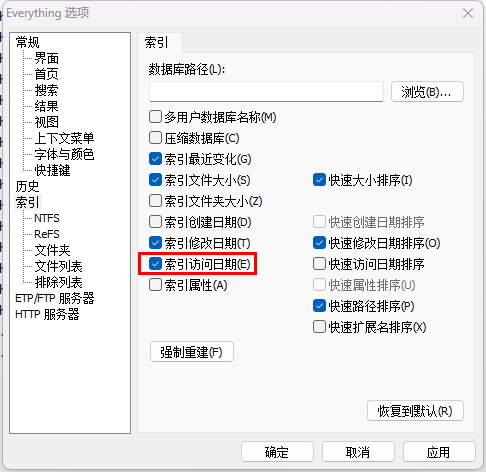
- 限定目录搜索及过滤文件名功能在【高级】页面启用后设置,可定义多条路径或正则式,一行一个。
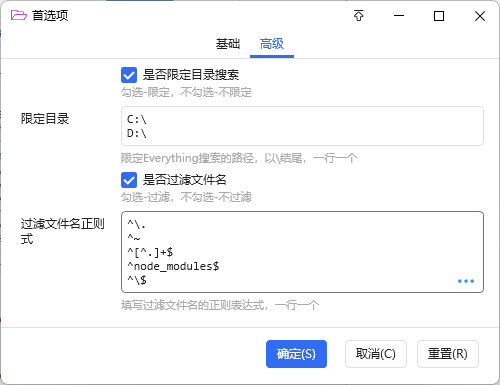
反馈:
大家在使用过程中有任何建议或反馈可以留言告诉我。
开发规划:
- 持续更新默认规则,适配更多软件。
顺便看看:
作者开发的其他动作:
- PDF工作区:SumatraPDF创建、切换、管理工作区,一个工作区即一组打开的标签页,方便切换和管理不同的标签组。
- 贴图管理:贴图对齐、平移等,并可批量关闭及显示。
- 更新快捷方式:检查当前文件夹下所有快捷方式是否可用,如不可用,则自动更新指向的文件路径。
- 关灯:专注于前台窗口、指定窗口或固定区域,除选中区域外变暗,可自定义背景颜色、透明度。
- 文件快筛:通过Everything筛选并定位指定文件夹内的文件,支持拼音快筛。
- Ob快捷指令:自定义Obsidian命令的别名,快捷调用,随呼随走。
- 一生二:同一鼠标手势在屏幕(支持多屏)不同区域可实现不同功能,可自定义设置多种屏幕划分方案、划分数目及比例。
- 智能动作页:随心所欲加载动作页,可按进程、标题、类名、路径、网址、鼠标位置、文件类型等匹配。
- 动作更新:动作批量更新,可设置自动或手动更新,手动更新时可逐个查看更新说明。
- 常用快捷键:集合常用快捷键,配合鼠标手势使用。右键动作可查看、编辑及添加快捷键。
- 快译点:只想快一点翻译。可在Quicker内置词典、必应词典、百度翻译间快速切换并翻译。
- 替换缺失字体:打开缺失字体的CAD文件时,可临时或永久替换缺失字体,字体支持自定义,另生成缺失字体信息。
支持作者:
如果这个动作对你有帮助,可以在上方点个赞,给更多人带来帮助~
新用户使用Quicker,想要入手专业版,可以使用我的推荐码449681-6637,双方都能获得至少 90 天Quicker专业版使用时长~
作者所声明的动作特征:
- 依赖第三方软件(如ffmpeg): Everything
最近更新
| 修订版本 | 更新时间 | 更新说明 |
|---|---|---|
| 23 | 2025-04-15 22:41 |
【修复】
1、改进默认规则中SumatraPDF窗口标题识别正则式。 |
| 22 | 2025-04-10 22:56 |
【新增】
1、默认规则更新,新增支持SumatraPDF。 感谢网友 用户162615963614399 的反馈。 |
| 21 | 2025-04-09 22:27 |
【新增】
1、现在可以选择调用其它Quicker动作来定位文件,可以适用更多无法通过窗口标题、快捷键方式定位文件的场景。 【修复】 1、修复上一版Quicker搜索触发词无法修改的问题。 感谢网友 Kenhalid 的建议。 |

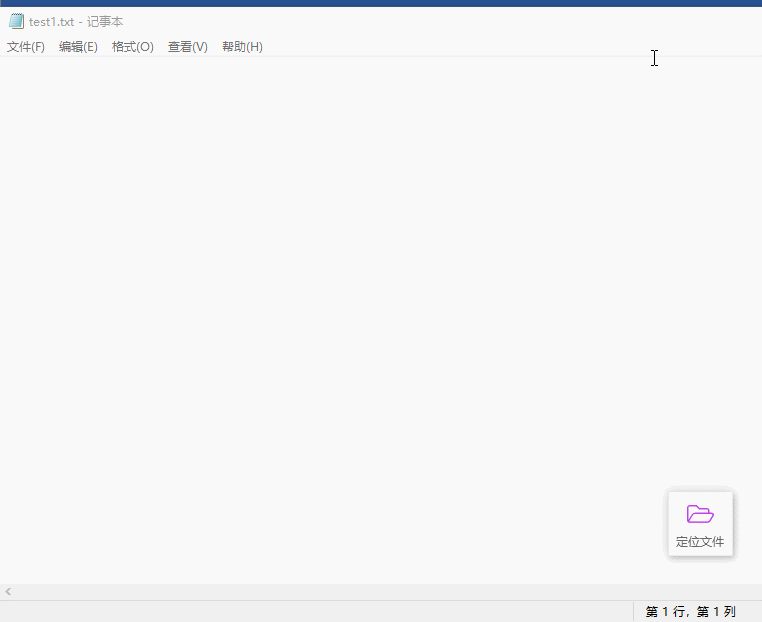

 京公网安备 11010502053266号
京公网安备 11010502053266号